Moin, moin zusammen,
ich habe schon viel hier gelesen, erst erst einmal ein grosses DANKE an alle Forumsmitglieder für die vielen hilfreichen Beiträge! Hier kommt nun mein erster eigener Beitrag:
Sozusagen als Einstand hier im Forum möchte ich Euch eine interessante Möglichkeit zur Erstellung kostenloser See- bzw. Tiefenkarten vorstellen. Diese Seite ist wesentlich komfortabler als Emissionshaus, da zum einen immer der Masstab angezeigt wird und zum anderen nicht nach zweimaligen Scrollen die Seite neu aufgebaut werden muss! Ausserdem besteht darüber hinaus auch noch die Möglichkeit sich Luftbilder (detailierter als in Goggle Earth!) und klassiche Karten anzeigen zu lassen.
Einziger Wermutstropfen: Die Seite gilt nur für die schwedische Küste. Meines Wissens gibt es aber auch ähnliche Seiten für z.B. Norwegen (z.B. http://kart.kystverket.no/) .
Also nun zur Sache. Ich fahre im August nach Schweden. Bei der Suche nach geegneten Tiefenkarten für die Schären vor Stockholm bin ich dann auf folgende Seite gestossen:
http://kartor.eniro.se/
Ich versuche mal kurz zu beschreiben, wie ich mir aus diesen Seiten eine Karte erzeugt habe:
Wie kommt man jetzt zu brauchbaren ausdruckbaren Seekarten?
Mein Ziel war es ohne grossen Aufwand eine Karte zu erstellen. Ich wollte dabei nicht jeden Bildauschnitt mit eine Bildbearbeitungssoftware bearbeiten und zusammenfügen. Stattdessen habe ich einen Weg gefunden mit den Windows Bordmitteln schnell Karten für ein grosses Gebiet zu erstellen. Die dabei enttstehende Karte besteht aus vielen einzelnen DIN A4 Seiten die sich dann prima lamineren lassen.
Vorgehen:
1 a. Bilder bei einem ONLINE Service als Photos entwickeln lassen oder
1 b. Bilder ausdrucken.
2. Bilder zuschneiden: Auf jedem Bild ist ja oben und unten noch ein Teil der Explorerleist zu sehen. Am Besten ist es, nur die obere Leiste abzuschneiden. So kann man die Bilder dann prima überlappend anneinanderlegen.
3. Noch ein Trick zum Ausdrucken: Wenn Ihr MS Word oder eine ahnliches Programm habt, könnt Ihr folgendes versuchen:
a. Word offnen
b.<Datei / Seite einrichten> wählen
c. Ränder oben und unten auf 0 cm , links und rechts auf 1,5 cm einstellen
d. Über <Einfügen / Grafik / aus Datei> Alle Bilder selektieren und einfügen
e. Bei mir sind mit dieser Einstellung dann immer 2 Bildschirmanischten auf 1 DIN A4 Hochkantseite.
f. Seiten ausdrucken, zuschneiden (obere Zeile abbschneiden) und jeweils überlappend zu einer DIN A4 Seite zusammenkleben.
g. Laminieren und fertig !!!
Ich hoffe Ihr könnt mit der Beschreibung etwas anfangen. Über Ergänzungen und Erweiterungen würde ich mich sehr freuen.
Ich wünsche allen noch eine schöne Angelsaison und wenn Ihr den Urlaub so wie ich noch vor Euch habt einen schönen URLAUB! #h
ich habe schon viel hier gelesen, erst erst einmal ein grosses DANKE an alle Forumsmitglieder für die vielen hilfreichen Beiträge! Hier kommt nun mein erster eigener Beitrag:
Sozusagen als Einstand hier im Forum möchte ich Euch eine interessante Möglichkeit zur Erstellung kostenloser See- bzw. Tiefenkarten vorstellen. Diese Seite ist wesentlich komfortabler als Emissionshaus, da zum einen immer der Masstab angezeigt wird und zum anderen nicht nach zweimaligen Scrollen die Seite neu aufgebaut werden muss! Ausserdem besteht darüber hinaus auch noch die Möglichkeit sich Luftbilder (detailierter als in Goggle Earth!) und klassiche Karten anzeigen zu lassen.
Einziger Wermutstropfen: Die Seite gilt nur für die schwedische Küste. Meines Wissens gibt es aber auch ähnliche Seiten für z.B. Norwegen (z.B. http://kart.kystverket.no/) .
Also nun zur Sache. Ich fahre im August nach Schweden. Bei der Suche nach geegneten Tiefenkarten für die Schären vor Stockholm bin ich dann auf folgende Seite gestossen:
http://kartor.eniro.se/
Ich versuche mal kurz zu beschreiben, wie ich mir aus diesen Seiten eine Karte erzeugt habe:
- auf Sjökort klicken --> es erscheint die Seekarte
- mit Klick auf Helskärm wir die rechte Navigationsleiste ausgeblendet, die Karte wird dann über die gesamte Bildschirmbreite dargestellt.
- Unten links findet Ihr ein Navigationsfenster; über den Schieberegler könnt Ihr den Kartenausschnitt vergrössern oder verkleinern. Für die spätere Erstellung der Seekarten ist es sinnvoll das Fenster zu minimieren indem Ihr auf den kleien Doppelpfeil klickt. Dann bleibt nur noch der Schieberegler sichtbar.
- Über das Navigationsfenster und Zoom in und out sucht Ihr Euch Euer Zielgebiet heraus. Ihr könnt die Karte auch mit der Maus verschieben. Ein Klick mit der linken Maustaste auf einen Punkt in der Karte gibt ein kleines Menü zooma in / zooma ut (man muss kein Schwede sein um das zu verstehen...) und man kann dann genau auf diesen Punkt zoomen.
- Unten rechts wird immer der aktuelle Masstab in nautischen Meilen (1 km = 0,54 nm; 1 nm = 1,852 km)
Wie kommt man jetzt zu brauchbaren ausdruckbaren Seekarten?
Mein Ziel war es ohne grossen Aufwand eine Karte zu erstellen. Ich wollte dabei nicht jeden Bildauschnitt mit eine Bildbearbeitungssoftware bearbeiten und zusammenfügen. Stattdessen habe ich einen Weg gefunden mit den Windows Bordmitteln schnell Karten für ein grosses Gebiet zu erstellen. Die dabei enttstehende Karte besteht aus vielen einzelnen DIN A4 Seiten die sich dann prima lamineren lassen.
Vorgehen:
- Im Internet Explorer in den Vollbildmodus wechseln (Taste F11) --> maximale Ausnutzung des Bildschirms
- Wählt den gewünschten Masstab aus und lasst Euch den linken untern Bereich des gewünschten Kartenausschnitts anzeigen (also den süd- westlichsten Kartenauschnitt.)
- Kopiert den Bildschirminhalt mit der Tastenkombination <Alt> <Druck> in den Zwischenspeicher
- Öffnet das Windows Zubehörprogramm PAINT .
- Fügt mit der Tastenkombination <Strg> <v> den Inhalt als neues Bild ein.
- Speichert die Datei unter dem Namen 00.jpg (auf jeden fall JPG und nicht BMP als Dateiiformat wählen! Ansonsten nehmt keine Änderungen an dem Bildauschnitt oder sonstigen Einstellungen vor.
- Im weiteren Verlauf werden wir noch mehr Dateien erzeugen , die nach dem folgendem Schema gespeichert werden:
Norden
30 31 32 33 34
20 21 22 23 24 Osten
10 11 12 13 14
00 01 02 03 04
Süden
Somit behaltet Ihr immer die Übersicht wo welches Bild hingehört.
- Weiter gehts. Jetzt gilt es ein bisschen rumzuprobbieren. Bei mir hat sich folgendes bewährt: In der Navigationsleiste unten links 4 x auf den Pfeil nach oben klicken. Der Kartenauschnitt verschiebt sich dann soweit nach Norden, daß es gerade noch eine Überlappung zum vorherigen Bild ergibt.
- Kopiert den Bildschirminhalt mit der Tastenkombination <Alt> <Druck> in den Zwischenspeicher.
- Wechselt zu Paint (z.B. mit <ALT> <TAB>.
- In Paint müsst Ihr nichts anpassen. Ihr kopiert den Inhalt des Zw. Speichers einfach über das vorherige Bild und wählt im Datei Menü <Speichern unter > und vergebt nun einenneuen Dateinamen 10.jpg (s. Punkt 7) . (Anmerkung: Wichtig beim Einfügen ist darauf zu achten, daß im PAINT der obere Linke Bildauschnitt angezeigt wird)
- So gehts dann munter weiter bis Ihr am Nordpol angekommen seid....
- 13. Im nächsten Schritt geht es dann nach Osten: Bei mir sind das 6 Klicks auf den Navigationspfeil nach rechts, kopieren, in Paint einfügen , speichern unter 31.jpg, 4 Klicks nach unten , speichern unter 21.jpg, usw. bis 01.jpg, dann wieder 6 nach rechts ...
1 a. Bilder bei einem ONLINE Service als Photos entwickeln lassen oder
1 b. Bilder ausdrucken.
2. Bilder zuschneiden: Auf jedem Bild ist ja oben und unten noch ein Teil der Explorerleist zu sehen. Am Besten ist es, nur die obere Leiste abzuschneiden. So kann man die Bilder dann prima überlappend anneinanderlegen.
3. Noch ein Trick zum Ausdrucken: Wenn Ihr MS Word oder eine ahnliches Programm habt, könnt Ihr folgendes versuchen:
a. Word offnen
b.<Datei / Seite einrichten> wählen
c. Ränder oben und unten auf 0 cm , links und rechts auf 1,5 cm einstellen
d. Über <Einfügen / Grafik / aus Datei> Alle Bilder selektieren und einfügen
e. Bei mir sind mit dieser Einstellung dann immer 2 Bildschirmanischten auf 1 DIN A4 Hochkantseite.
f. Seiten ausdrucken, zuschneiden (obere Zeile abbschneiden) und jeweils überlappend zu einer DIN A4 Seite zusammenkleben.
g. Laminieren und fertig !!!
Ich hoffe Ihr könnt mit der Beschreibung etwas anfangen. Über Ergänzungen und Erweiterungen würde ich mich sehr freuen.
Ich wünsche allen noch eine schöne Angelsaison und wenn Ihr den Urlaub so wie ich noch vor Euch habt einen schönen URLAUB! #h